Los programas de backup gratuitos son exactamente lo que imaginas – softwares de ofrecimiento totalmente libre a través de los cuales podremos establecer copias de seguridad de nuestro disco duro para salvaguardarlas en unidades tales como discos externos, unidades flash, dispositivos de red, y demás.
Los programas de backup comerciales solían presentarse como la mejor opción en el pasado debido a características tales como el clonado de discos y particiones, programación avanzada, y más. ¡Pues esto ha cambiado! Algunos de los mejores programas de backup dentro de la categoría de freeware cuentan con herramientas capaces de cumplir con todas las funciones características de programas Premium, y en ciertos casos mucho más.
Consejo: también contamos con una lista actualizada de servicios de backup online, compañías que, de manera gratuita, nos invitan a elaborar copias de seguridad y salvaguardarlas en sus servidores online.
Contenidos
- 1 EaseUS Todo Backup
- 2 AOMEI Backupper Standard
- 3 Cobian Backup
- 4 FileFort Backup
- 5 BackUp Maker
- 6 DriveImage XML
- 7 COMODO Backup
- 8 Redo Backup
- 9 Yadis! Backup
- 10 Everyday Auto Backup
- 11 Iperius Backup
- 12 Genie Timeline Free
- 13 Disk2vhd
- 14 GFI Backup
- 15 Free Easis Drive Cloning
- 16 Ocster Backup: Freeware Windows Edition
- 17 AceBackup
- 18 FBackup
- 19 HDClone Free Edition
- 20 Macrium Reflect
- 21 ODIN
- 22 Freebyte Backup
- 23 CloneZilla Live
- 24 Karen’s Replicator
- 25 Personal Backup
- 26 Paragon Backup & Recovery Free
- 27 XXCLONE
- 28 PING
- 29 Areca Backup
- 30 CopyWipe
- 31 G4U
EaseUS Todo Backup
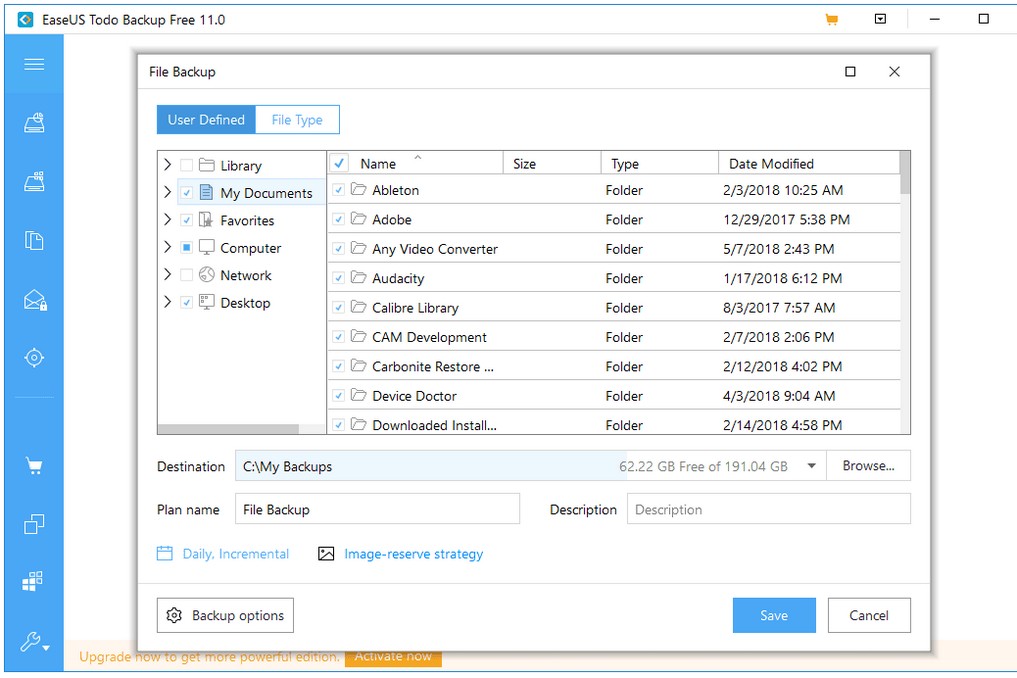
Aspectos Positivos:
- Permite elaborar copias de seguridad de particiones del sistema.
- Protección para copias de seguridad.
- Gran facilidad para localizar archivos dentro de un backup.
- Permite interactuar con una gran cantidad de configuraciones.
- Soporte para variados métodos de backup.
- Permite la restauración de la partición del sistema incluso sin un disco de recuperación.
- Puede elaborar copias de seguridad de discos duros completos, particiones específicas, archivos individuales y carpetas.
Aspectos Negativos:
- No permite un registro para obtener notificaciones vía correo electrónico.
- No soporta niveles de compresión personalizados.
- No cuenta con soporte para backups diferenciales.
- El proceso de instalación puede intentar instalar programas adicionales.
EaseUS Todo Backup cuenta con la capacidad de elaborar copias de seguridad de archivos individuales y/o carpetas completas desde y hacia ubicaciones en discos locales o carpetas de red, al igual que salvaguardar backups en servicios de almacenamiento en la nube. El programa también puede crear copias de seguridad de discos duros completos, particiones, o discos del sistema.
Al momento de programar copias de seguridad, nos encontraremos con la opción de ejecutar backups completos, diferenciales o incrementales.
Cabe destacar que estas copias de seguridad no podrán ser leídas desde el Explorador de Windows, lo cual nos obligará a hacer uso de EaseUS Todo Backup para visualizar los datos copiados. Más específicamente, deberemos dar doble clic en el archivo de backup para abrirlo y visualizarlo dentro de EaseUS Todo Backup. Por otra parte, nos encontraremos también con una línea de tiempo acerca de nuestro historial de copias de seguridad, lo cual hará del proceso de restauración de datos algo más sencillo y guiado.
El programa nos permitirá explorar copias de seguridad de tres maneras diferentes: mediante búsquedas según nombre o extensión de archivo, en “vista de árbol” con la estructura original de carpetas totalmente intacta, o bien a través de un filtrado de acuerdo al tipo de archivo, como ser vídeos/fotografías/email.
EaseUS Todo Backup nos invita a restaurar carpetas completas y/o archivos individuales a su ubicación original o bien a una nueva.
Otra de las funciones ofrecidas por el programa es la de modificar la compresión de nuestras copias de seguridad, limitar la velocidad y prioridad del backup, limpiar un disco, crear copias de seguridad de dispositivos Android, preservar configuraciones de seguridad durante el proceso, dividir archivos en secciones más pequeñas, proteger copias de seguridad bajo contraseña, y programar backups.
El archivo de instalación de EaseUS Todo Backup cuenta con un peso de alrededor de 100 MB.
El programa es compatible con Windows 10, 8, 7, Vista, y XP.
EaseUS Todo Backup – Reseña y Descarga Gratuita
AOMEI Backupper Standard
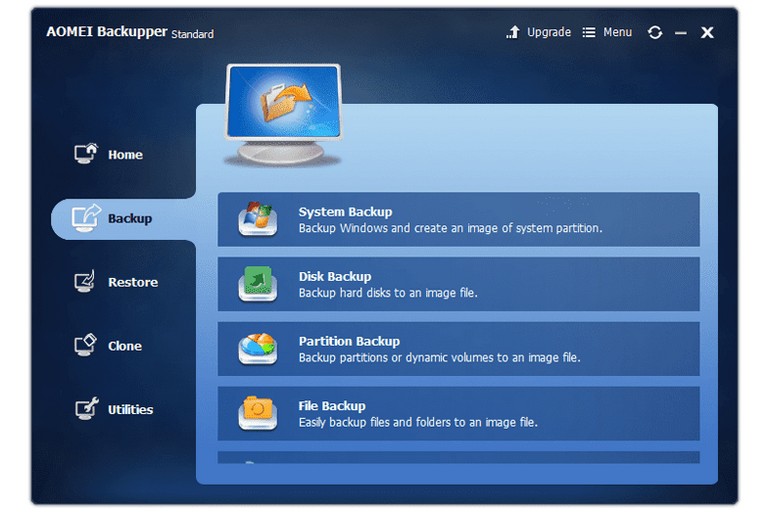
Aspectos Positivos:
- Las copias de seguridad se condensan en un único archivo.
- El usuario cuenta con un control total sobre las copias de seguridad.
- Gran simpleza de uso.
- Permite el encriptado y compresor de backups.
- Elabora backups inteligentes para evitar captar espacio en desuso.
- Opciones de programación.
- Soporte para clonado de discos duros.
Aspectos Negativos
- Ausencia de ciertas opciones propias de otros programas de backup.
- No permite el pausado de procesos de backup.
AOMEI Backupper Standard ofrece cuatro métodos para la elaboración de copias de seguridad: backup de discos, backup de particiones, backup de archivos/carpetas, y backup de sistemas
Todos los archivos salvaguardados, sin importar el tipo, son almacenados en un archivo único, el cual puede ser a su vez almacenado en un disco duro externo o bien en una carpeta compartida de red.
AOMEI Backupper cuenta con soporte para el encriptado de copias de seguridad a través de contraseñas, establecimiento de un nivel de compresión personalizado, notificaciones vía correo electrónico, y división de archivos de copias de seguridad de manera personalizada.
AOMEI Backupper cuenta con soporte para programar ejecución de backups según días, semanas, o meses. A su vez, nos encontraremos con opciones de configuración avanzadas para seleccionar entre backups completos, incrementales o diferenciales.
AOMEI Backupper Standard cuenta con soporte para versiones de 32-bit y 64-bit de Windows 10, 8, 7, Vista y XP.
AOMEI Backupper Standard – Reseña y Descarga Gratuita
Cobian Backup
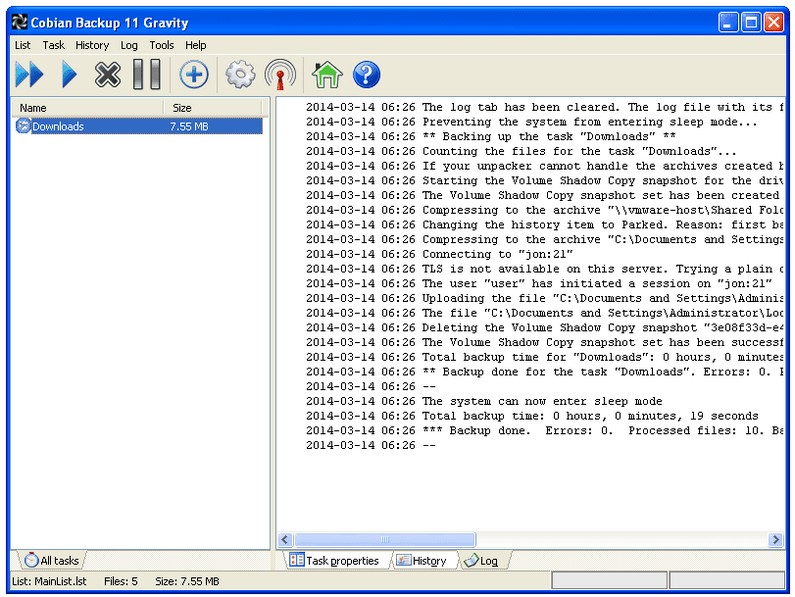
Aspectos Positivos
- Gran cantidad de opciones de personalización.
- Opciones de programación altamente precisas.
- Permite el salvaguardado de backups en diferentes unidades.
- Admite la ejecución del programa de manera automática antes o después de un backup.
- Soporte avanzado de filtros.
Aspectos Negativos:
- No recibe actualizaciones desde 2012.
- Diseño no tan atractivo como otros programas del rubro.
- No cuenta con la opción de restauración desde el programa.
- No permite la copia de seguridad de discos duros completos.
Cobian Backup cuenta con la facultad de crear copias de seguridad de archivos y carpetas desde y hacia las siguientes ubicaciones: discos locales, servidores FTP, redes compartidas, y discos duros externos.
Cobian Backup permite la creación de backups completos, incrementales o diferenciales. También cuenta con soporte para la eliminación de carpetas vacías de forma automática.
El programa permite al usuario configurar el encriptado y/o compresión de copias de seguridad en archivos individuales, establecer copias simples, o bien archivar la ubicación completa dentro de un archivo único. En caso de comprimir una copia de seguridad, también contaremos con la opción de configurar su división en secciones más pequeñas, lo cual siempre es útil en caso de requerir su transferencia hacia medios como CDs.
La programación de copias de seguridad en esta herramienta es algo sin dudas a destacar. Cobian Backup nos brinda la alternativa de ejecutar procesos cada vez que el ordenador se encienda, de manera diaria, mensual, o anual.
Por su parte, nos encontraremos también con una gran cantidad de opciones para ejecutar tareas antes y/o después de la concreción de una copia de seguridad, incluyendo el inicio de programas, finalizar servicios, hibernar el ordenador, y ejecutar comandos personalizados.
Cobian Backup soporta la selección de prioridades para copias de seguridad, enviado de reportes a una o más casillas de correo electrónico, y definir el filtrado avanzado de opciones para incluir/excluir datos de un backup.
Desafortunadamente, Cobian Backup no cuenta con opciones para la restauración de copias de seguridad, lo cual nos obligará a completar este proceso de forma manual.
Cobian Backup cuenta con soporte para todas las versiones de Windows entre Windows XP y Windows 10.
Cobian Backup – Reseña y Descarga Gratuita
FileFort Backup
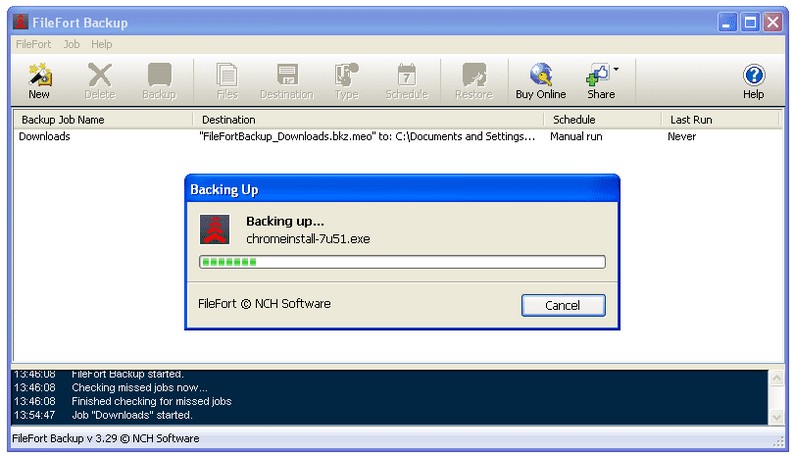
Aspectos Positivos:
- Nos invita a recorrer un asistente para la creación de backups.
- Modalidades de almacenamiento únicas.
- Permite el salvaguardado de backups en servicios de la nube.
- Soporte para encriptado.
- Permite la creación de copias de seguridad programadas.
- Permite definir el tamaño y extensión de backups.
Aspectos Negativos
- No puede elaborar backups de particiones del sistema o discos completos.
FileFort Backup es un programa que, más allá de ofrecer la opción de elaborar simples copias de documentos a un destino específico, nos permitirá salvaguardar copias de seguridad en formatos BKZ, EXE, o ZIP.
Nos encontraremos en este programa con un asistente que nos guiará a lo largo de todo el proceso para la creación de backups, pudiendo así seleccionar los archivos específicos a preservar. Tendremos la opción de crear copias de seguridad de múltiples carpetas y/o archivos individuales para ser enviadas a discos duros externos, CD/DVD/Blu-ray, carpetas de red, u otras carpetas dentro del mismo disco duro interno.
Al momento de seleccionar archivos a incluir en nuestras copias de seguridad, nos encontraremos con la posibilidad de filtrar documentos de acuerdo a su tamaño y extensión.
FileFort Backup nos invita a encriptar backups, así como también programar la ejecución de copias de seguridad de manera periódica.
La función de restauración de backups nos invita a optar por una restauración hacia la misma ubicación original, o bien a un directorio o dispositivo nuevo.
FileFort Backup – Reseña y Descarga Gratuita
Tanto usuarios de macOS (10.4 y superiores), al igual que usuarios de Windows 10,8, 7, Vista, y XP podrán disfrutar de FileFort Backup sin mayores problemas.
BackUp Maker
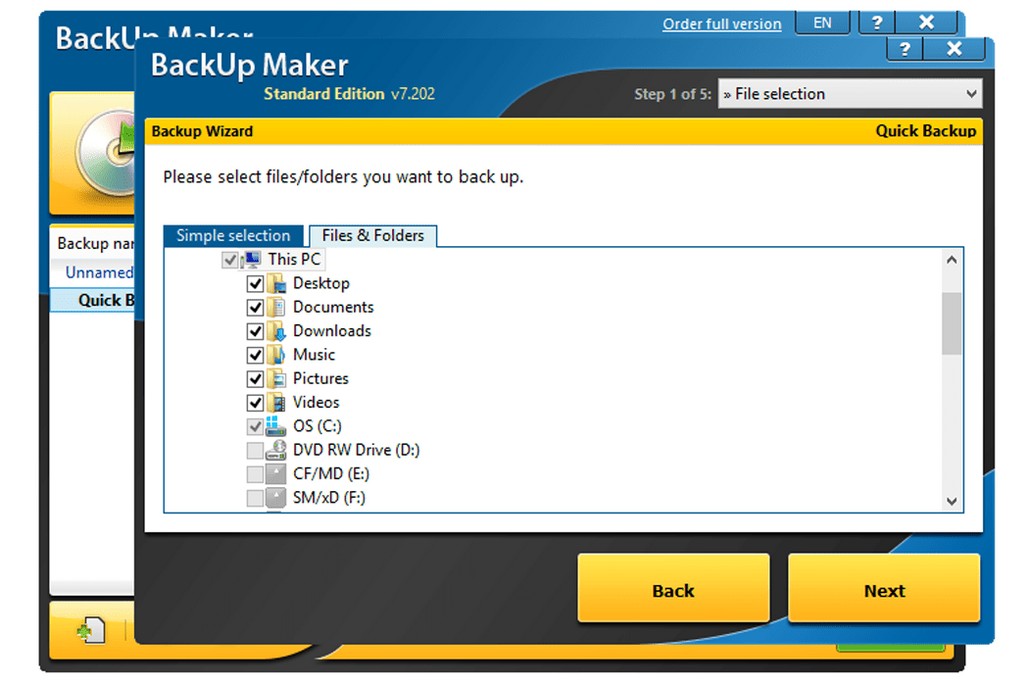
Aspectos Positivos:
- Simpleza para la selección de archivos a copiar.
- Una interesante modalidad para la ejecución de trabajos de backup.
- Permite la restauración de aquellos archivos que han sido modificados desde la creación del backup.
- Soporte para una gran cantidad de funciones, incluyendo encriptado.
Aspectos Negativos
- Backups se almacenarán únicamente en formato ZIP, sin contar con la opción para otros formatos.
- No podremos proteger el programa mediante el uso de contraseñas.
BackUp Maker cuenta con la facultad de elaborar backups de archivos individuales y/o carpetas en discos locales, discos externos, servidores FTP, o carpetas de red.
La función de Selección Simple permite al usuario seleccionar archivos comunes y ubicaciones para la elaboración de backups, como ser marcadores de navegadores web, música, y vídeos
El programa nos ofrece la opción de incluir o excluir datos de un backup según carpetas o nombre de archivos, así como también mediante el uso de opciones de filtrado avanzadas con el uso de wildcards.
BackUp Maker nos invita a programar copias de seguridad para ejecutarse en determinados días de la semana o el mes, cada determinada cantidad de horas y minutos.
Entre otras funciones, BackUp Maker nos ofrece la opción de establecer configuraciones condicionales como por ejemplo la de ejecutar backups únicamente si un determinado archivo dentro de un disco local o externo es detectado por el programa. Podremos también configurar backups para ejecutarse al momento de detectar cambios en ciertos documentos.
Al momento de restaurar una copia de seguridad, simplemente deberemos seleccionar una ubicación específica en nuestro ordenador y así recuperar los archivos de backups previos
BackUp Maker cuente con soporte para encriptado, división de copias de seguridad, tareas pre/post, ejecución de procesos fallidos, compresión personalizada, y la asignación de teclas a modo de atajo para ejecutar nuevos backups sin la necesidad de adentrarnos en la interfaz del programa mismo.
BackUp Maker cuenta con compatibilidad para Windows 10, 8, 7, Vista, y XP, al igual que Windows Server 2012, 2008, y 2003.
BackUp Maker – Reseña y Descarga Gratuita
DriveImage XML
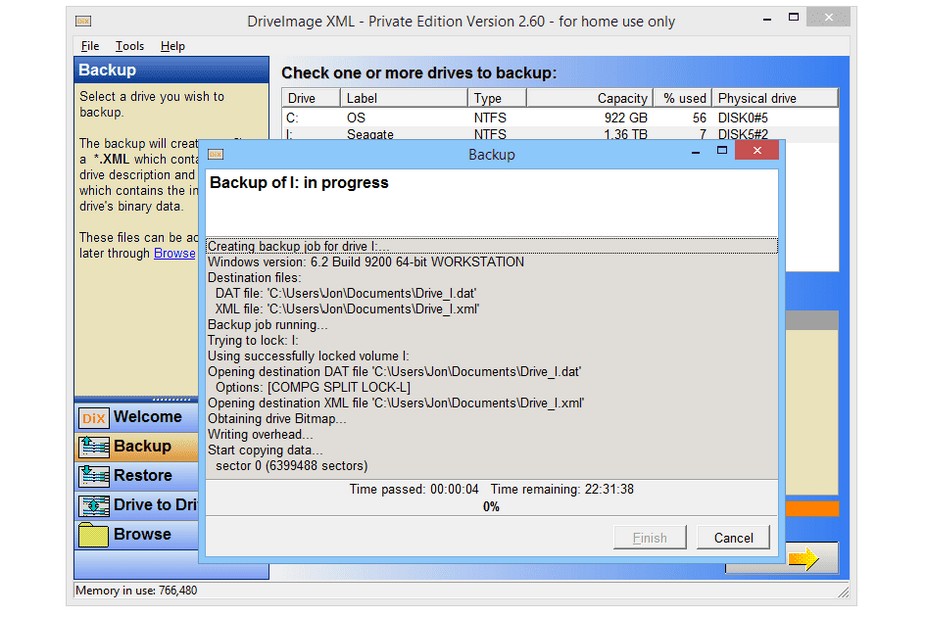
Aspectos Positivos:
- Almacena copias en dos archivos fácilmente manipulables.
- Puede incluso crear copias de seguridad sobre espacio en desuso de discos.
- Soporte para la división de backups en múltiples partes.
- Permite el clonado de dispositivos.
- Incluye un programa booteable compatible con la restauración de particiones del sistema.
Aspectos Negativos:
- Nos veremos obligados a emplear líneas de comando para programar backups.
- Inicia el proceso de copiado junto a una serie de advertencias.
- No puede restaurar archivos en discos de menor capacidad al original.
- No cuenta con la opción de proteger backups bajo contraseña.
DriveImage XML puede crear copias de seguridad ligadas al disco del sistema y cualquier otro disco conectado al ordenador, lo cual resultará en tan solo dos archivos que podrán luego ser almacenados en carpetas de red, discos locales, o discos duros externos.
El programa elaborará un archivo DAT contenedor de todos los datos del disco, al igual que un archivo XML que portará toda la información descriptiva en relación a la copia de seguridad.
Antes de iniciar el proceso, el usuario se encontrará con la opción de crear una copia de seguridad del espacio en desuso del disco, comprimir archivos, y/o dividir el backup en secciones más pequeñas. En caso de acudir a esta última opción, cabe aclarar que no tendremos la facultad de especificar el tamaño de cada una de las porciones.
A la hora de restaurar copias de seguridad, el software nos brindará la alternativa de hacerlo dentro de un disco duro de igual o mayor capacidad del original, o bien navegar y explorar de cerca todo el contenido del backup.
DriveImage XML cuenta con soporte para la programación de backups, algo que desafortunadamente solo podrá lograrse mediante el uso de parámetros dentro de una línea de comandos, lo cual puede ser útil en caso de emplear un Programador de Tareas para automatizar el proceso.
DriveImage XML puede también crear copias de seguridad, o clonar discos sin la necesidad de crear un archivo de imagen. Este método, al igual que el método convencional de backup y restauración, pueden ser ejecutados antes del arranque de Windows, mediante el uso de un Live CD.
DriveImage XML cuenta con compatibilidad para todas las versiones de Windows entre Windows XP y Windows 10, incluyendo también a Windows Server 2003.
DriveImage XML – Reseña y Descarga Gratuita
COMODO Backup
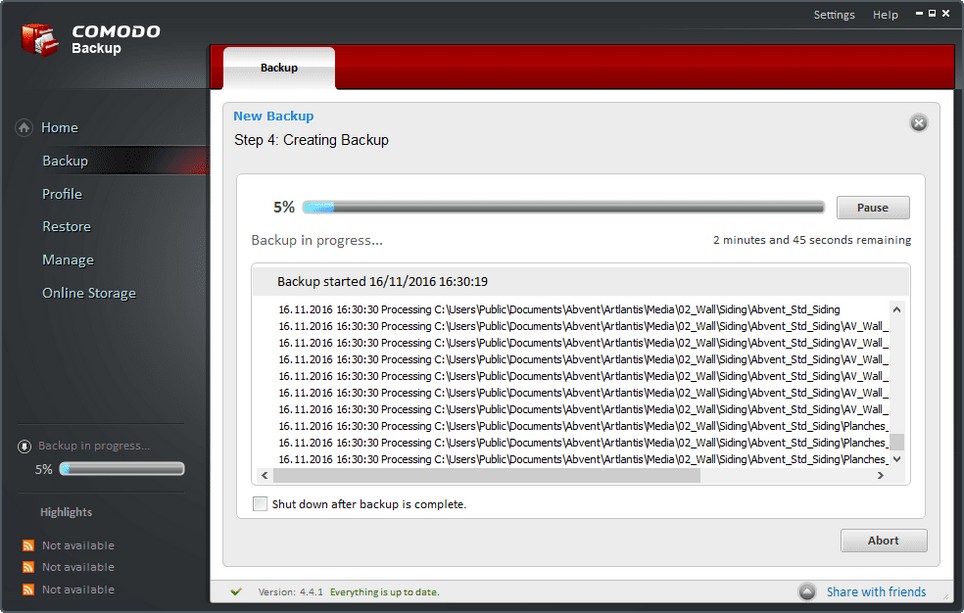
Aspectos Positivos:
- Soporte para copias de seguridad de grupos de datos específicos.
- Gran cantidad de opciones para el almacenamiento de datos.
- Múltiples opciones de programación.
- Copias de seguridad bajo contraseña.
Aspectos Negativos
- El asistente de instalación buscará instalar programas adicionales.
COMODO Backup cuenta con una inmensa selección de características para tratarse de un programa de backups gratuito. El software ofrece funciones para el generado de copias de seguridad de archivos de registro, archivos y carpetas, cuentas de correo electrónico, entradas de registro particulares, conversaciones IM, datos de navegación, particiones, o discos completos.
Los datos salvaguardados pueden ser enviados a discos duros internos o externos, CD/DVD, carpetas de red, servidores FTP, o bien enviados a usuarios vía mail.
COMODO Backup cuenta con soporte para archivos de diferente índole, como ser archivos CBU, ZIP, o ISO, al igual que la creación de documentos autoextraíbles CBU o copias convencionales.
Dependiendo del tipo de archivo empleado en COMODO Backup, podremos especificar su división en porciones más pequeñas, comprimirlo, o bien protegerlo bajo contraseña.
Las opciones de programación del programa son verdaderamente específicas, permitiendo la ejecución de backups de forma manual, al iniciar el ordenador, una vez al día, de forma semanal, o mensual.
Restaurar copias con COMODO Backup es algo notablemente sencillo ya que podremos montar archivos de imagen como si de un disco se tratara, lo cual nos invitará a explorar todos los archivos en su interior y copiar lo que sea que necesitemos. De manera alternativa, podremos simplemente restaurar la imagen completa del backup hacia su ubicación original.
COMODO Backup cuenta con soporte para notificaciones de correo electrónico, exclusión de documentos de según su extensión, clonado de discos/particiones, modificación de prioridades de CPU y redes, al igual que la ejecución de un programa personalizado antes y/o después de un proceso de backup.
COMODO Backup corre sin mayores problemas en todas las versiones de Windows entre Windows XP y Windows 10.
COMODO Backup – Reseña y Descarga Gratuita
Redo Backup
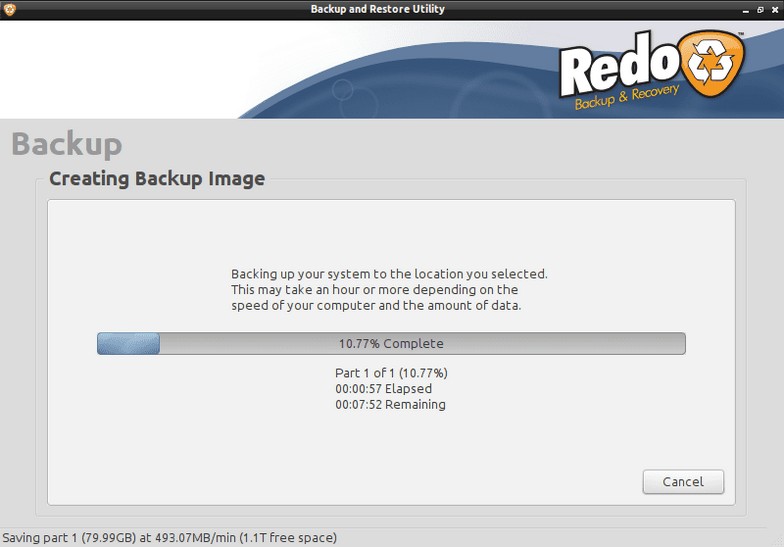
Aspectos Positivos:
- Permite copias de seguridad de ordenadores completos.
- Gran simpleza para su uso.
- Diversidad de opciones a la hora de salvaguardar copias de seguridad.
- Programa gratuito tanto para uso comercial y personal.
- Incluye interesantes utilidades.
Aspectos Negativos:
- No ofrece opción para copias de seguridad de archivos individuales y carpetas.
- No podremos explorar backups como si se tratase de una carpeta convencional.
- El programa debe quemarse en un disco antes de poder ser empleado.
Redo Backup no cuenta con soporte para el copiado de seguridad de archivos individuales y carpetas. En lugar de ello, el programa se centrará exclusivamente en elaborar backups de discos duros completos.
Podremos hacer uso de Redo Backup para establecer y enviar copias de seguridad hacia dispositivos externos, dispositivos USB externos, servidores FTP, o carpetas de red compartidas.
El conjunto de archivos salvaguardados de la mano de Redo Backup no podrán ser leídos como documentos convencionales. Para restaurar dichos datos, deberemos hacer uso del programa y seleccionar un destino para concretar el proceso.
Junto a Redo Backup, nos encontraremos con utilidades tales como una herramienta de recuperación de datos, un analizador de uso de discos, una herramienta de comprobación de memoria, un gestor de particiones, y una utilidad de limpieza de datos.
Redo Backup – Reseña y Decarga Gratuita
Yadis! Backup
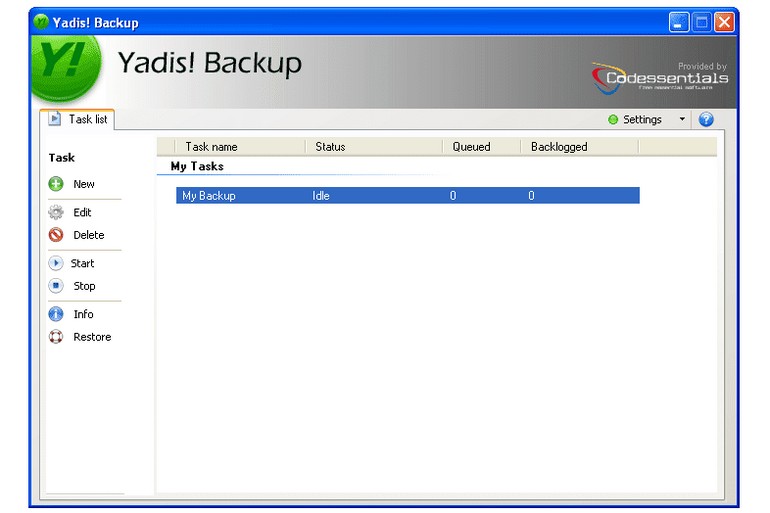
Aspectos Positivos:
- Múltiples opciones de personalización.
- Copias de seguridad automáticas.
- Backups basados en la actividad de determinados archivos.
- Puede excluir ciertos documentos del proceso.
Aspectos Negativos
- La programación de backups automáticos no puede ser modificada una vez establecida.
- Cada proceso de backup se orientará en una única carpeta.
- No podremos realizar copias de seguridad de archivos individuales.
- Opciones de restauración no tan útiles.
- No cuenta con funciones para la protección bajo contraseña o encriptado.
Yadis! Backup nos invita a realizar backups de carpetas para así ser enviadas a servidores FTP, así como también discos internos, externos y de red.
El programa ofrece la opción de excluir subdirectorios y definir archivos incluidos/excluidos de acuerdo a su extensión
La única opción de programación ofrecida por Yadis! Backup es la de ejecutar copias de seguridad automáticas o manuales. No nos encontraremos con opciones de personalización más minuciosas que esto.
Yadis! Backup puede ser configurado para monitorear la creación, eliminación, o modificación de archivos. En caso de que cualquiera de estos eventos tenga lugar en nuestro ordenador, un backup será ejecutado de manera automática.
Una de las flaquezas observadas en Yadis! Backup es la falta de opciones para la restauración de copias de seguridad. Para acceder a dichos documentos simplemente deberemos explorar la carpeta del backup alojada en el destino seleccionado, ya sea en un servidor FTP u otro dispositivo
Yadis! Backup ofrece compatibilidad para todas las versiones de Windows entre Windows XP y Windows 10.
Yadis! Backup – Reseña y Descarga Gratuita
Everyday Auto Backup
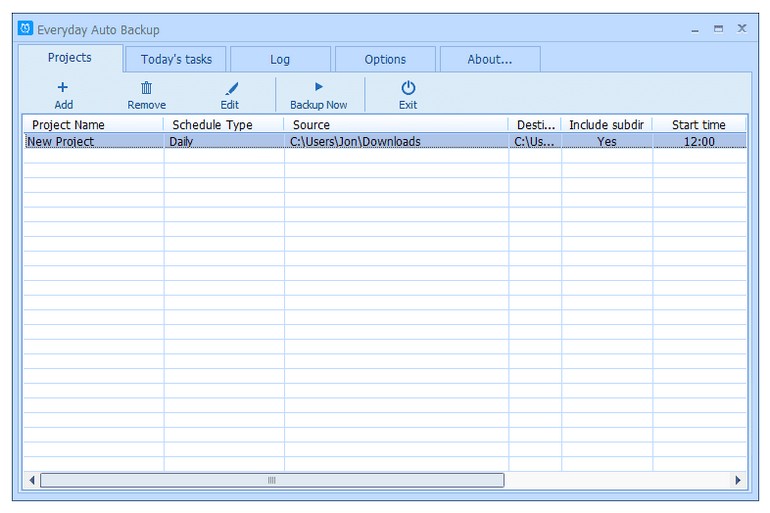
Aspectos Positivos.
- Función de programación para ejecución de backups.
- Gestión de subcarpetas habilitada.
- No se requerirá del programa para la restauración de documentos.
- Software altamente intuitivo.
Aspectos Negativos
- Falta de opciones de protección mediante contraseñas o encriptado.
- No crea copias de seguridad de archivos específicos, únicamente carpetas.
- Soporte exclusivo para backups completos (no incremental, etc).
- No podremos pausar el proceso.
- No ha recibido actualizaciones desde el año 2014.
Everyday Auto Backup es un programa de uso realmente sencillo, el cual cuenta con la capacidad de crear copias de seguridad de carpetas desde y hacia discos locales o servicios de red en unos pocos clics.
El programa cuenta con soporte para la exclusión de subcarpetas, al igual que archivos de acuerdo a su tipo o nombre. A su vez, podremos también programar backups para ejecutarse de manera diaria, semanal, o mensual.
No nos encontraremos en este software con opciones de protección bajo contraseña o encriptado de archivos. Y si bien puede parecer algo desafortunado, esto también implica que tendremos vía libre para interactuar con los archivos salvaguardarlos, ejecutarlos, editar y visualizarlos de manera normal.
Everyday Auto Backup corre en Windows 10, 8, 7, Vista, XP, 2000, Windows Server 2003, y versiones más antiguas del Sistema operativo.
Everyday Auto Backup – Reseña y Descarga Gratuita
Iperius Backup
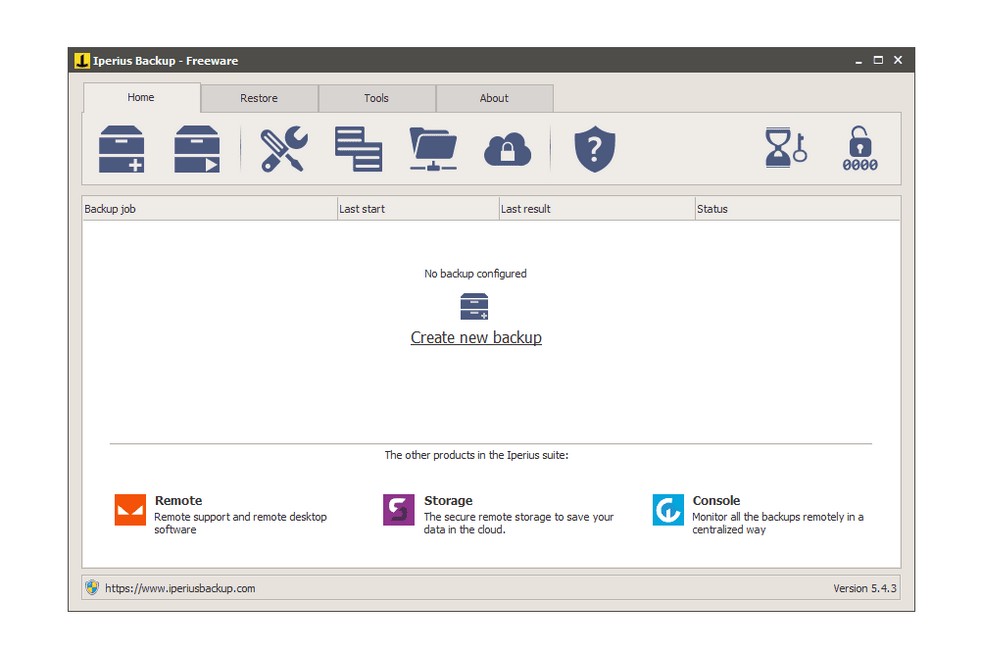
Iperius Backup puede crear copias de seguridad a partir de carpetas locales para ser enviadas a otros dispositivos locales o de red.
La interfaz del usuario de Iperius Backup luce muy bien ordenada y limpia, garantizándonos siempre una gran simpleza para su uso. Los menús del programa se exhibirán lado a lado en lengüetas o pestañas separadas, lo cual hace del hecho de explorar las diferentes opciones de configuración algo intuitivo.
Más allá de la compresión ZIP, notificaciones de mail, y protección bajo contraseña, Iperius Backup cuenta también con otras opciones personalizadas. Podremos incluir archivos ocultos y archivos del sistema en el backup, apagar el ordenador una vez que el proceso haya culminado, manipular la velocidad y el volumen de compresión, y ejecutar backups de manera programada.
Al momento de organizar nuestras copias de seguridad, el programa nos brindará la posibilidad de excluir archivos, carpetas, subcarpetas, y extensiones particulares. Podremos incluso excluir o incluir archivos de acuerdo a su tamaño.
Iperius Backup cuenta con compatibilidad para Windows 10, Windows 8 y Windows Server 2012, lo cual no quita que pueda lograr un buen funcionamiento en versiones más antiguas del sistema operativo.
Nota: muchas de las opciones exhibidas en esta versión gratuita de Iperius Backup de hecho funcionarán de manera exclusiva en su versión paga, como por ejemplo la transferencia de copias de seguridad hacia Google Drive.
Genie Timeline Free
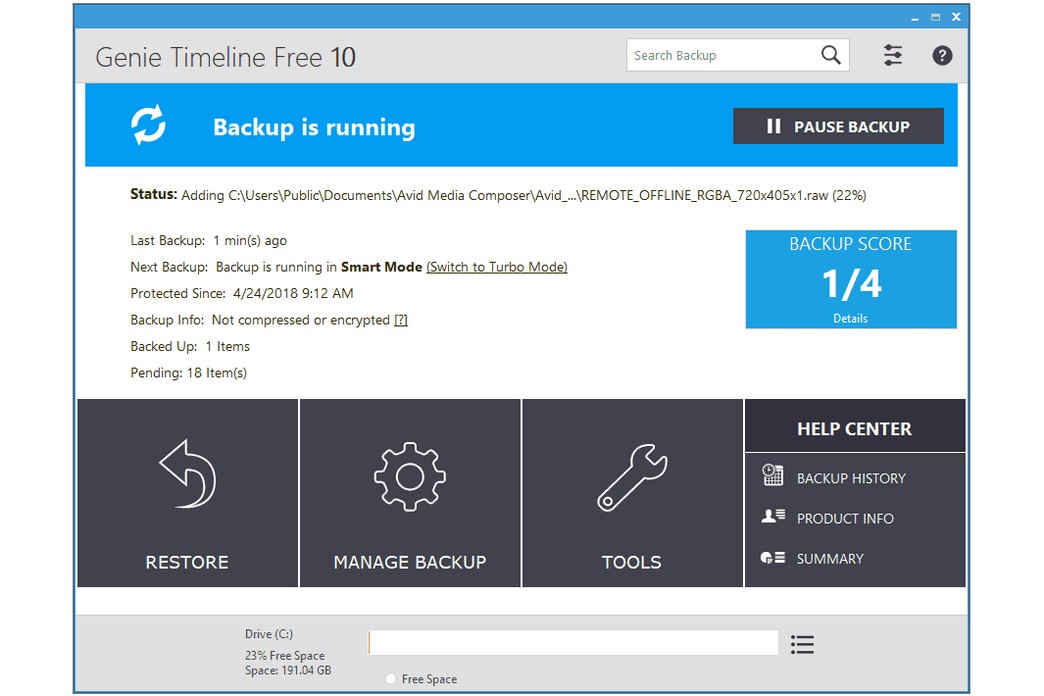
Genie Timeline Free es quizás uno de los programas de backup más intuitivos del mercado. El software cuenta con la capacidad de generar backups de archivos y carpetas desde y hacia discos locales, discos externos, y discos de red.
Es sin dudas de destacar la gran simpleza de acceso a los diferentes botones del programa, al igual que la escaza cantidad de opciones avanzadas que puedan entorpecer nuestro trabajo. A la hora de seleccionar qué archivos copiar, Genie Timeline Free nos sugerirá diversos tipos de documento según categorías como Escritorio, Documentos, Vídeos, Archivos de Finanzas, Documentos de Oficina, Fotografías, etc.
Los backups de Genie Timeline Free pueden excluir ciertos tipos de archivos y/o carpetas y ubicaciones de manera tal de dejarlos fuera del proceso.
Mediante el programa de escritorio, nos encontraremos con la alternativa de seleccionar entre un Modo Turbo y un Modo Inteligente para determinar la velocidad de cada copia de seguridad. A su vez, podremos disfrutar también de una aplicación móvil de Genie Timeline Free para dispositivos iPhone y iPad para monitorear el proceso de los trabajos de backup del software.
Restaurar copias de seguridad con este programa es algo sencillo ya que simplemente deberemos emprender una navegación dentro de un backup que exhibirá la estructura de carpetas original. Tanto carpetas completas como también archivos individuales pueden ser restaurados de esta manera.
Existen ciertas características comunes en la mayoría de programas de backup que no podremos disfrutar en la versión gratuita de este programa. Por ejemplo, nos podremos modificar los parámetros de backups programados. A su vez, tampoco nos encontraremos con opciones de protección por contraseña o encriptado para proteger nuestras copias.
Genie Timeline Free cuenta con compatibilidad para versiones de 32 y 64 bits de Windows 10, 8, 7, Vista y XP.
Disk2vhd
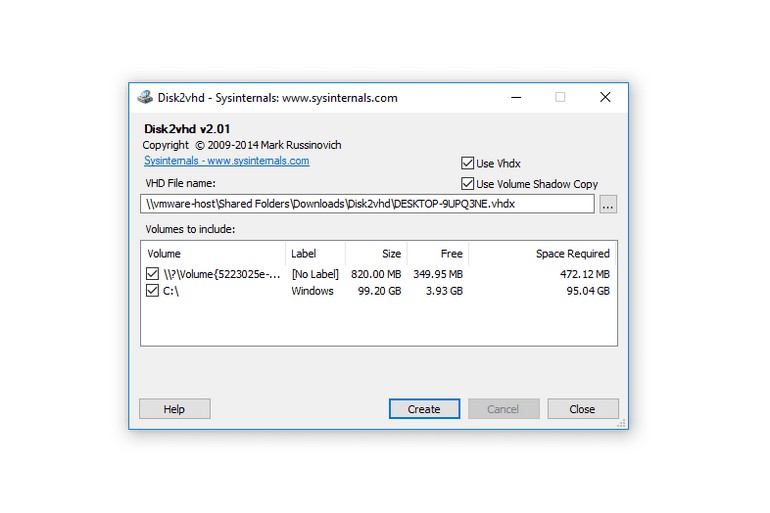
Disk2vhd es un programa portable capaz de crear un archivo de Disco Duro Virtual (VHD o VHDX) a partir de un disco físico. El propósito de ello es hacer uso del archivo de Disco Duro en Microsoft Virtual PC, aunque otros programas de virtualización también pueden ser empleados, tales como VirtualBox, o VMware Workstation.
Lo brillante acerca de Disk2vhd es la posibilidad de crear copias de seguridad de discos primarios al tiempo que estos se encuentren en funcionamiento. Esto significa que no necesitaremos bootear desde un disco o evitar la creación de backups de discos duros primarios. A su vez, cabe destacar que el programa creará copias de seguridad ligadas exclusivamente al espacio utilizado en el disco.
Simplemente selecciona el sitio en donde guardar el archivo VHD o VHDX y presiona el botón Crear
En caso de optar por un backup de un disco actualmente en uso, asegúrate que la opción de “Use Volume Shadow Copy” se encuentra habilitada.
Disk2vhd también cuenta con soporte para la creación de acopias de seguridad mediante el uso de líneas de comando.
Disk2vhd funciona en todas las versiones de Windows a partir de Windows XP en adelante, al igual que en Windows Server 2003 y superiores.
Nota: Microsoft Virtual PC puede únicamente hacer uso de archivos VHD que no excedan los 127 Gb de tamaño. Llegado el caso, nos veremos obligados a hacer uso de un programa de virtualización diferente.
GFI Backup
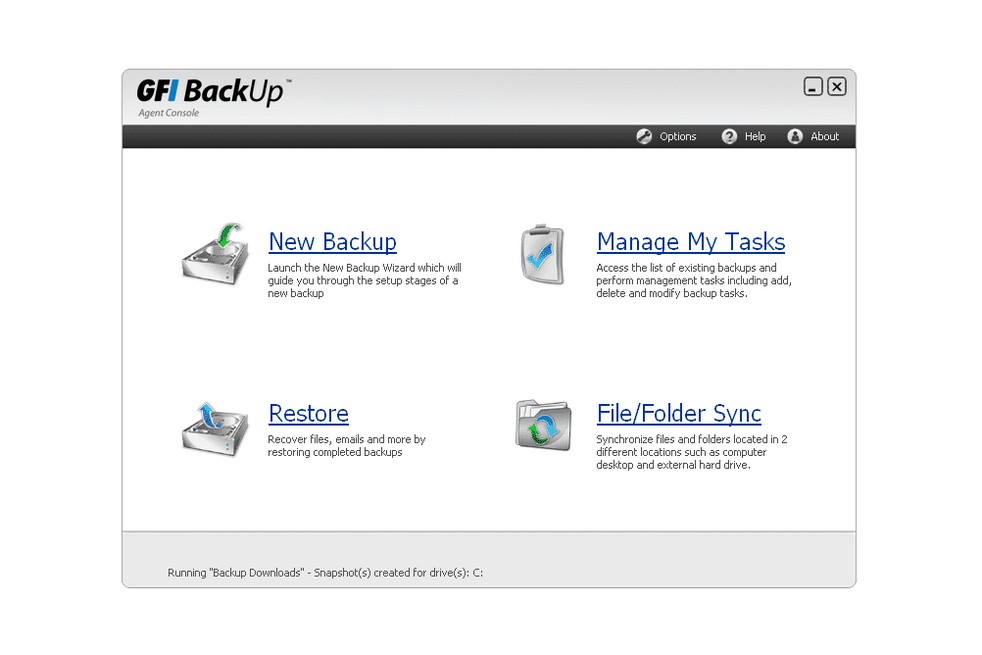
GFI Backup ofrece soporte para la creación de backups de archivos individuales a partir de ubicaciones locales y hacia discos externos, discos CD/DVD/Blu-ray, o servidores FTP.
Añadir nuevos archivos y carpetas para la creación de copias de seguridad es algo realmente simple mediante el uso de GFI Backup. Nos encontraremos con un ordenamiento de carpetas similar a lo ofrecido por el Explorador de Windows, permitiendo así un minucioso control de cada aspecto de nuestros backups.
Cada backup elaborado por GFI Backup podrá ser encriptado, comprimido, dividido en pequeñas secciones, e incluso transformado en archivos auto-extraíbles.
Por otra parte, nos encontraremos con la opción de restaurar archivos específicos, o bien seleccionar carpetas completas para ser transferidas hacia la ubicación deseada.
GFI Backup incluye funciones de sincronizado, tareas programables, y backups de tipo incremental y diferencial.
GFI Backup cuenta con compatibilidad para todas las versiones del sistema operativo de Windows.
Nota: el enlace de descarga de GFI Backup se encuentra en el sitio web de Softpedia ya que su sitio web oficial no ofrece dicha opción.
Free Easis Drive Cloning
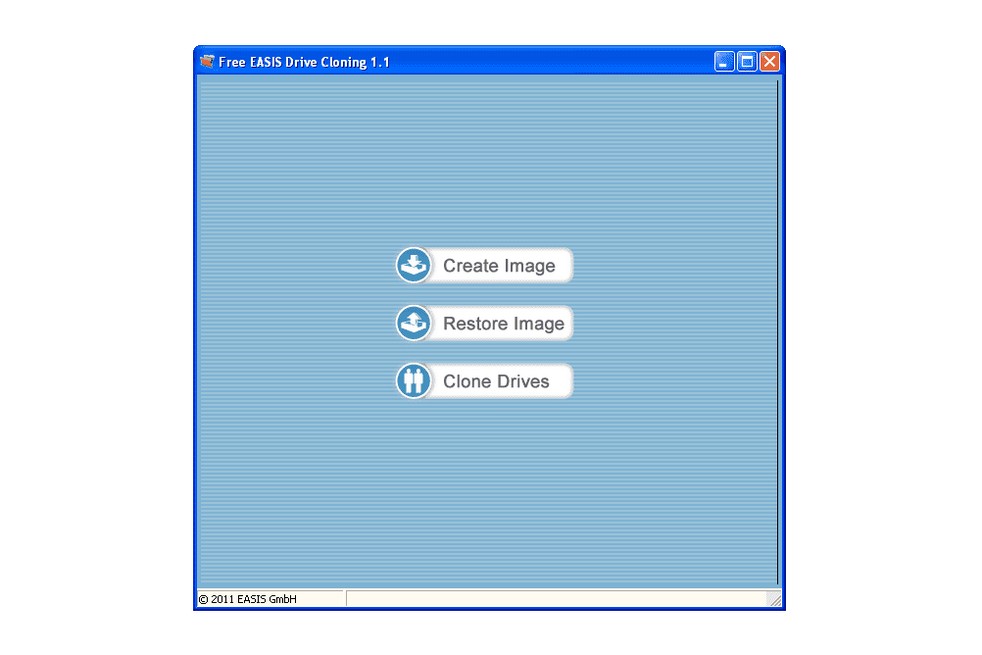
Free Easis Drive Cloning ofrece fundamentalmente un modo de uso intuitivo. Simplemente ejecuta el programa y selecciona entre las opciones de Crear Imagen, Restaurar Imagen, o Clonar Dispositivos para iniciar el proceso.
Dentro de cada una de estas tres posibilidades, el programa nos ofrecerá un asistente que funcionará a modo de guía a lo largo del proceso. Lo primero que deberemos especificar será justamente el dispositivo a copiar y la ubicación deseada para almacenar el archivo IMG resultante de la copia de seguridad. La opción de Restaurar Imagen es básicamente lo inverso a la primera función detallada, y, por otra parte, la tercera opción nos propondrá la clonación de un dispositivo sin la necesidad de crear primero una imagen.
Free Easis Drive Cloning se lleva un punto negativo en este análisis debido a sus copias de seguridad de carácter completo, backups en donde se almacenará todo el contenido de un disco, incluyendo su espacio libre. Esto significa que, en caso de trabajar en un disco de 200 GB, y sin importar que el total de nuestros datos salvaguardados sea de 10 GB, el archivo IMG resultante del proceso tendrá un tamaño de 200 GB.
Descarga Free Easis Drive Cloning
Free Easis Drive Cloning cuenta con soporte para todas las versiones del sistema operativo de Windows entre Windows 2000 y Windows 7.
Nota: asegúrate de optar por el enlace ubicado en la sección derecha del sitio web de descarga, así evitarás la descarga de una versión de prueba del programa.
Ocster Backup: Freeware Windows Edition
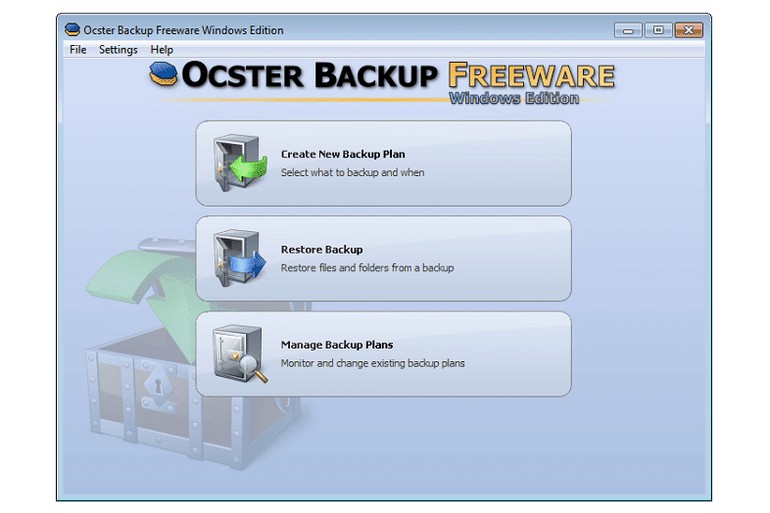
Ocster Backup nos brinda la posibilidad de crear copias de seguridad de archivos y carpetas hacia discos duros internos y externos.
Al momento de añadir datos a nuestro archivo de backup, deberemos emprender una búsqueda individual de cada uno de los archivos y carpetas deseados. Y si bien nos encontraremos con la opción de seleccionar múltiples archivos en simultáneo, el programa no permitirá la misma función para carpetas.
Ocster Backup ofrece la opción de proteger copias de seguridad bajo encriptado, programar la creación de nuevos backups, y excluir contenido según nombres, extensiones, o carpetas.
Por su parte, ha de destacarse que, al momento de restaurar nuestros documentos, nos encontraremos con la estura y organización original de los directorios incluidos, lo cual facilitará enormemente el proceso de navegación para el usuario.
Descarga Ocster Backup: Freeware Windows Edition
Ocster Backup exhibe sus limitaciones en el hecho que el usuario no se encontrará con la opción de restaurar backups en discos de red, así como tampoco evitar la restauración de backups en su totalidad, dejando de lado la función de restauración seleccionada de otros softwares.
Ocster Backup cuenta con soporte para Windows XP, Windows 7, Windows Vista y Windows 10.
AceBackup
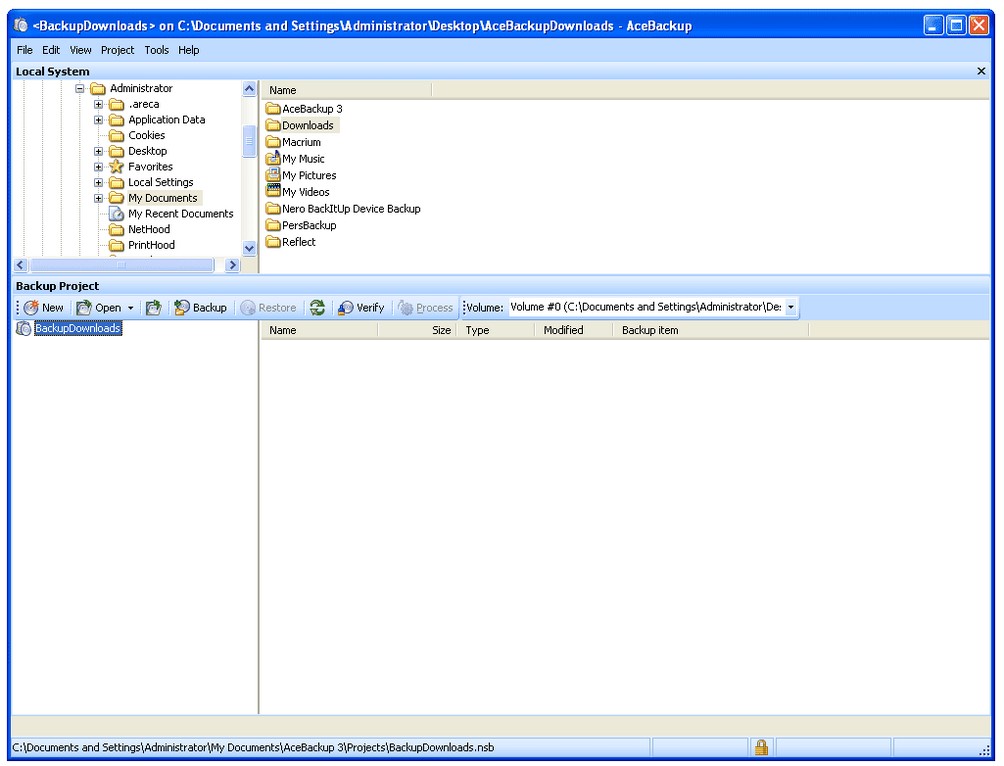
AceBackup es un programa relativamente simple de emplear, un software que cuenta con soporte para el guardado de copias de seguridad en discos locales, Servidores FTP, CD/DVD, o carpetas en la nube. También podremos, de manera opcional, almacenar nuestros backups en múltiples sitios de manera simultánea.
Las copias de seguridad establecidas en AceBackup podrán ser comprimidas mediante tres diferentes métodos: protección bajo contraseña, encriptado, y configurado para programación. Estos métodos también pueden ser configurados para ejecutarse al momento que un backup se complete.
Por su parte, el programa nos brindará las opciones de incluir/excluir archivos de acuerdo a su tipo de extensión, lo cual es realmente útil al momento de centrarnos en una determinada de documentos para la creación de backups.
AceBackup cuenta con compatibilidad para todas las versiones de Windows.
FBackup
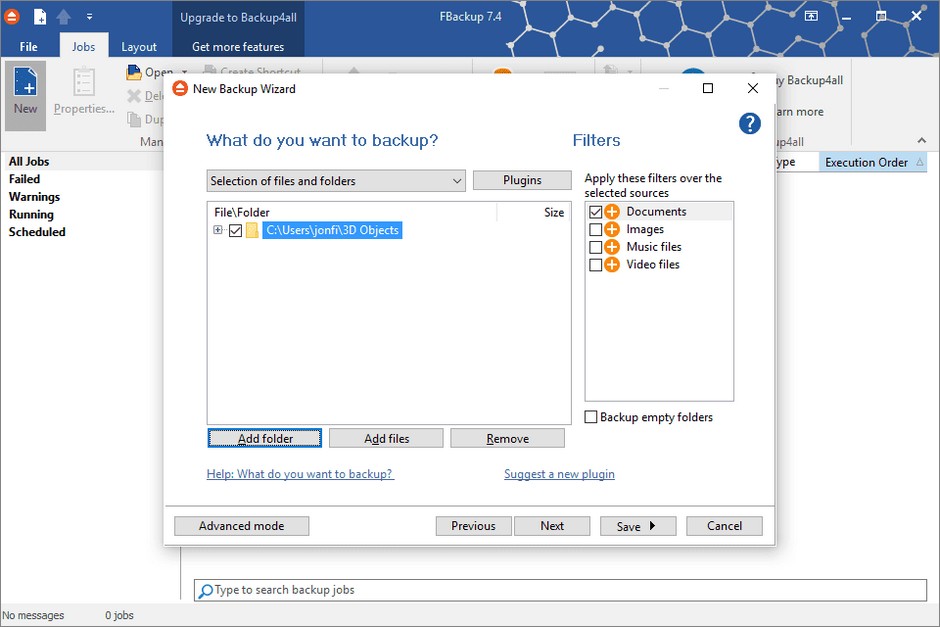
FBackup permite la creación de copias de seguridad de archivos individuales para ser almacenados en carpetas locales, externas, o de red, al igual que dentro de Google Drive.
Nos encontraremos con un interesante asistente que nos guiará a lo largo de todo el proceso de creación de backups, incluyendo las diferentes ubicaciones de documentos, carpetas, Microsoft Outlook, Configuraciones de Google Chrome, y demás, para ayudarnos a gestar nuestra nueva copia de seguridad.
A su vez, FBackup nos permitirá añadir nuestros propios archivos y carpetas para la creación de backups. Podremos excluir ciertos datos del proceso especificando una palabra en la carpeta o nombre de archivo, o bien la propia extensión del archivo.
FBackup cuenta con soporte para dos tipos de backups, llamados Full y Mirror. Un backup de tipo Full comprimirá todos los documentos en un archivo ZIP, mientras que uno de tipo Mirror creará una réplica exacta de los archivos en la forma no comprimida. Ambos métodos permiten encriptado.
Las copias de seguridad dentro de FBackup podrán ser configuradas para tener lugar una única vez, de manera semanal, al momento de iniciar o suspender el ordenador, entre otras tantas. Una vez que el trabajo ha finalizado, FBackup puede ser configurado para suspender, hibernar, blockear o apagar Windows.
Un backup creado por FBackup puede ser fácilmente restaurado mediante el uso de su utilidad de restauración incluida, lo cual nos abrirá las opciones de restaurar todo o restaurar archivos individuales a su ubicación original o una nueva.
FBackup cuenta con soporte para Windows 10, 8, 7, Vista, XP, Windows Server 2008 y 2003.
HDClone Free Edition
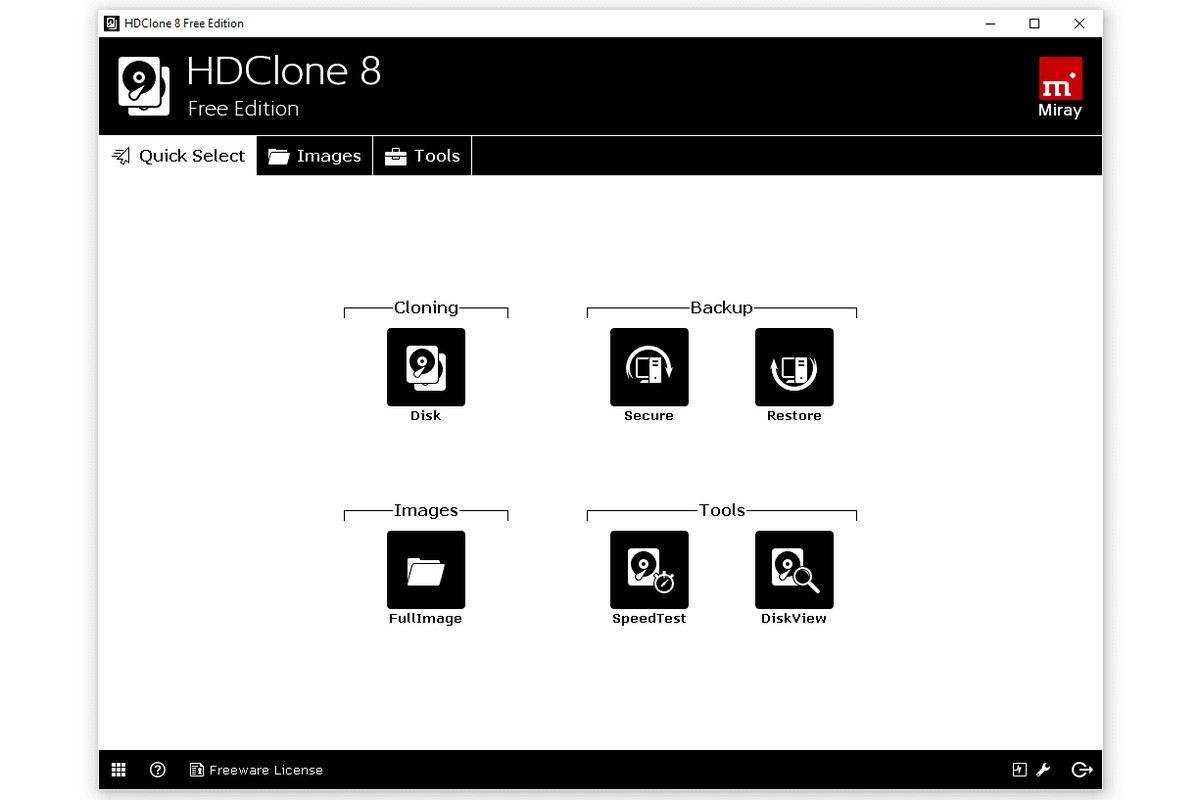
HDClone Free Edition es un programa capaz de crear copias de seguridad a partir de discos enteros o particiones.
Acudir a la descarga titulada “Instalación para Windows” nos permitirá instalar y ejecutar el programa dentro del sistema operativo de Windows XP o superiores sin problemas. Por otra parte, podremos optar por la opción “paquete universal” en caso de contar con versiones más antiguas del sistema operativo.
Características tales como compresión y encriptado de copias de seguridad se encuentran disponibles de manera exclusiva en la versión paga del programa.
Macrium Reflect
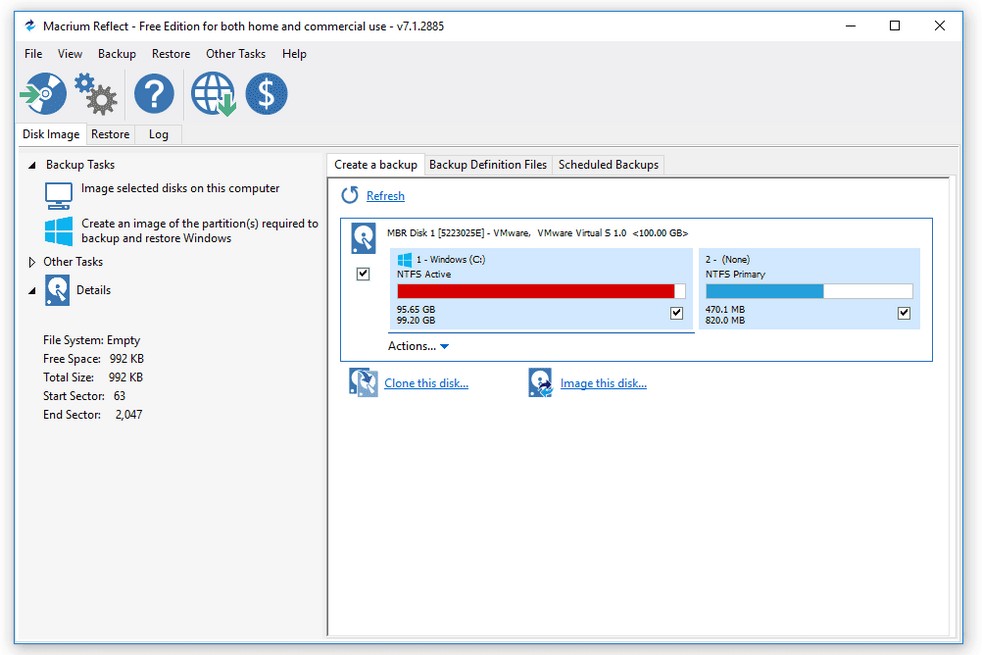
Macrium Reflect nos brindará la oportunidad de crear copias de seguridad de particiones para ser almacenadas en archivos de imagen o copiadas directamente a otros dispositivos.
En caso de guardar copias en formato de imagen, el programa generará un archivo MRIMG, el cual puede abrirse únicamente con Macrium Reflect. Dicho archivo puede ser almacenado en discos locales, carpetas de red, discos externos, o bien quemado en un disco. Por su parte, podremos optar por la alternativa de añadir más de una ubicación de destino para almacenar backups de forma simultánea.
Macrium Reflect nos invita a programar la creación de backups de manera diaria, semanal, mensual, o anual. Por su parte, el programa nos posibilitará crear copias de seguridad de cualquier disco duro, sin importar que se trate de un disco primario en donde el sistema operativo se encuentra instalado.
Para restaurar una copia de seguridad a un disco con Windows instalado, deberemos hacer uso del programa Macrium Reflect para la creación de un disco de recuperación Windows o Linux, ambos de los cuales podrán restaurar archivos MRIMG.
Una vez creado el archivo de imagen, podremos incluso convertirlo al formato VHD (Disco Duro Virtual) para ser empleado en otras aplicaciones. A su vez, podremos montar el backup como si se tratase de un disco virtual capaz de simular discos locales, permitiendo la navegación a través de todos los archivos y carpetas contenidos en el mismo.
Macrium Reflect cuenta con soporte para la división de copias de seguridad en secciones más pequeñas, compresión personalizada, backups de discos completos (incluyendo espacio libre), y programación para apagado/hibernado/suspendido automáticos una vez completado el proceso.
Macrium Reflect no ofrece soporte para el encriptado de carpetas o archivos.
Macrium Reflect cuenta con compatibilidad para todas las versiones de Windows.
Nota: mira ¿Cómo saber si tu versión de Windows es de 32-bits o 64-bit de Windows? Para conocer qué opción de descarga seleccionar en el sitio del programa. Asegúrate de optar por los enlaces de descarga azules, ya que los de color rojo son enlaces a versiones pagas del software.
ODIN
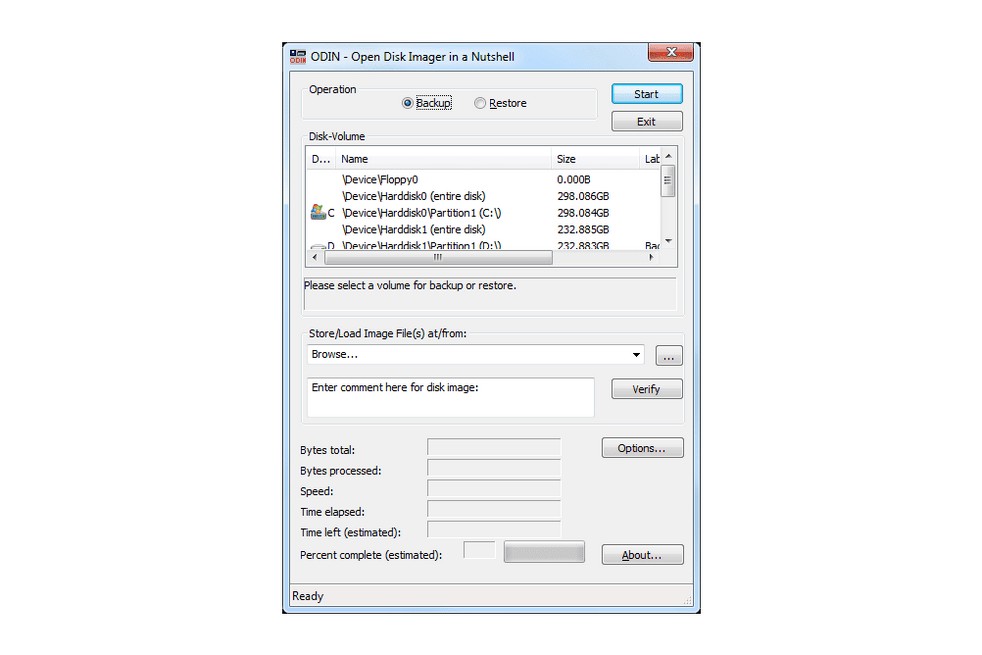
ODIN es un programa de backups portable capaz de crear archivos de imagen contenedores de los datos de discos completos.
Las imágenes de backup creadas por este programa pueden condensarse en archivos únicos, o bien en piezas separadas para facilitar su almacenamiento en otros medios.
Nos encontraremos con la opción de crear copias de seguridad de porciones de discos en uso, así como también copias de discos completos (incluyendo el espacio libre). La última opción requerirá de mayor espacio que la primera ya que esto significará crear una réplica del disco o partición original.
Restaurar copias de seguridad con ODIN es algo realmente sencillo ya que simplemente deberemos seleccionar el disco a restaurar y luego cargar el archivo de backup.
ODIN no cuenta con opciones de encriptado para nuestros backups, aunque si nos encontraremos con la posibilidad de comprimir copias de seguridad mediante los métodos GZip y BZip2.
Freebyte Backup
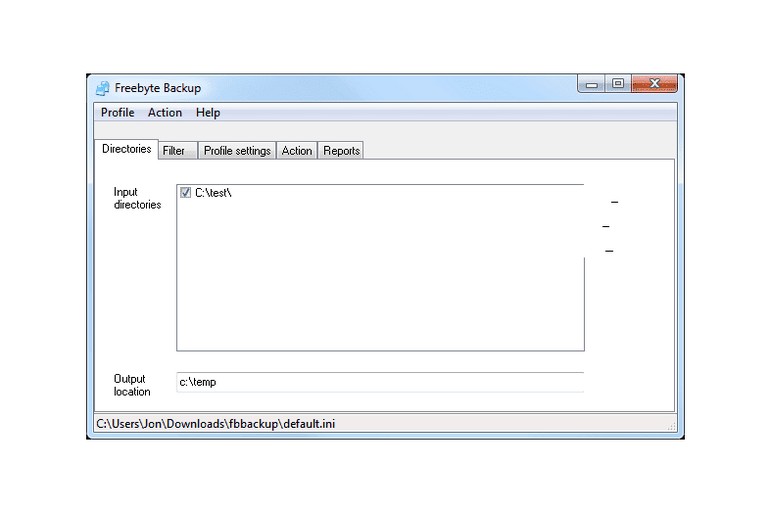
Freebyte Backup cuenta con la capacidad de crear backups de múltiples carpetas y enviarlos hacia discos locales, externos o de red.
Freebyte Backup no ofrece opciones de encriptado o compresión de backups. A su vez, hemos de tener en cuenta que tampoco encontraremos una modalidad de copias de seguridad programables, aunque sí podremos establecer ciertas modificaciones en relación al modo de uso del programa. Para más acerca de esto, te invitamos a revisar el Manual de Freebyte Backup.
Dentro de Freebyte Backup podremos filtrar el tipo de extensión de archivos a incluir en nuestros backups, pudiendo disfrutar así de trabajos personalizados y en detalle. A su vez, nos encontraremos con la opción de crear copias de seguridad de archivos que han sido modificados luego de una fecha determinada.
Nota: la descarga de Freebyte Backup arrojará un archivo ZIP. Dentro de dicho documento nos encontraremos con la versión portable del programa (FBBackup.exe) al igual que un archivo de instalación (Install.exe).
CloneZilla Live
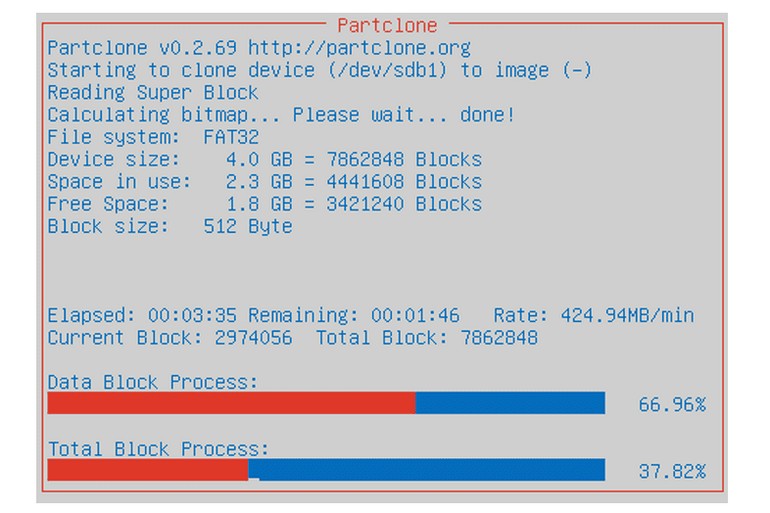
CloneZilla Live es un programa booteable capaz de crear copias de seguridad de discos duros completos, transformarlas en archivos de imagen, y enviarlas a otras ubicaciones o discos. Se trata de un programa basado íntegramente en textos, de manera tal que no nos encontraremos con menús o botones propios de programas convencionales.
Los archivos de imagen creados con CloneZilla Live podrán ser almacenados en discos externos o internos, al igual que en servidores SAMBA, NFS, o SSH.
CloneZilla Live permite la compresión de backups, división del archivo en partes personalizadas, e incluso la comprobación de discos duros en busca de errores antes de crear imágenes.
Nota: a la hora de descargar CloneZilla Live, podremos seleccionar entre un archivo ZIP o ISO. En tal caso, se recomienda optar por la descarga del archivo ISO ya que este no requerirá de una posterior extracción.
Karen’s Replicator
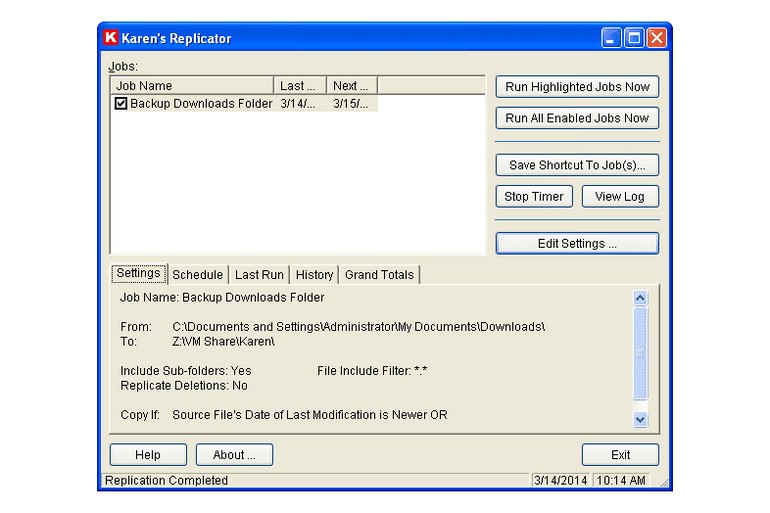
Karen’s Replicator es una herramienta de backups simple que cuenta con soporte para discos locales, externos y de red.
El programa ofrece un método de copiado convencional, lo cual nos permitirá navegar a través de las copias de seguridad tal y como lo haríamos en cualquier otra carpeta del Explorador de Windows. Se trata de una utilidad que no cuenta con opciones de protección bajo encriptado o contraseña.
Karen’s Replicator propone una serie de opciones para la exclusión del proceso de copiado de determinadas subcarpetas, el filtrado de documentos según su extensión, y la ejecución de backups programables.
Por su parte, podremos configurar Karen’s Replicator para copiar únicamente datos si: la fuente de ciertos documentos es más nueva que el backup, el tamaño del documento ha variado, y/o la fuente se ha modificado desde el momento del último backup.
La interfaz de Karen’s Replicator exhibe un carácter un tanto pasado de moda, algo que no interferirá en lo más mínimo en nuestros trabajos.
Personal Backup
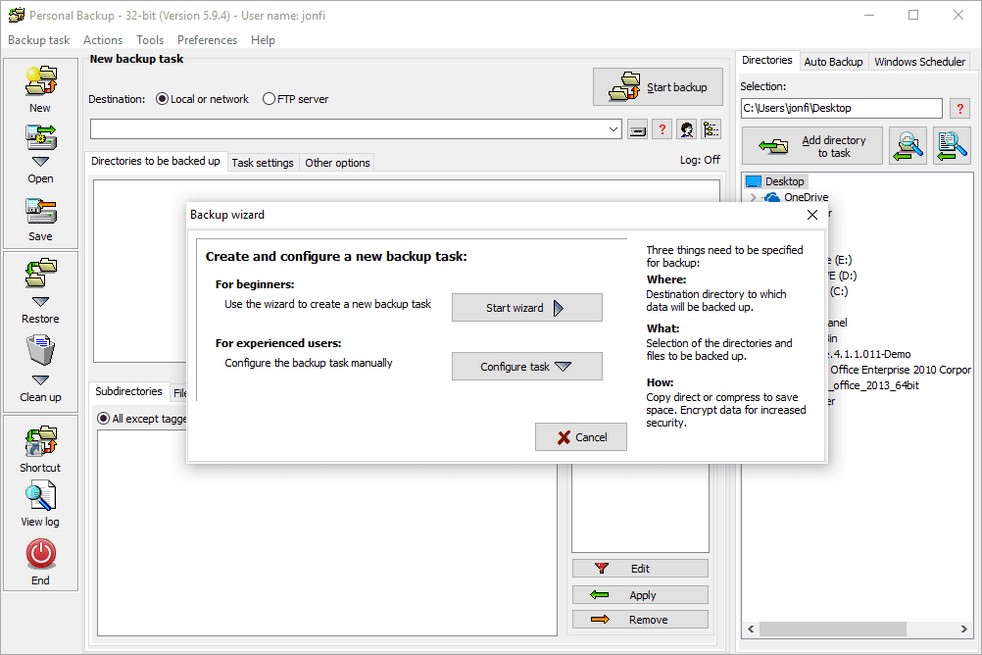
Personal Backup cuenta con la capacidad de crear copias de seguridad de datos para ser enviados a carpetas, discos duros externos o internos, sitios FTP, o carpetas compartidas de red.
Al momento de seleccionar los documentos a copiar, Personal Backup permitirá añadir exclusivamente archivos individuales. Podremos continuar añadiendo nuevos archivos, pero únicamente uno a la vez, lo cual puede hacer del proceso de crear copias de seguridad algo lento. Sin embargo, también tendremos la posibilidad de seleccionar carpetas completas y disfrutar de un interesante menú contextual.
Personal Backup nos permite crear copias de seguridad que corresponderán en número a la cantidad de archivos contenidos en el backup, algo que resultará en variados archivos ZIP. Por otra parte, también podremos optar por un backup completo contenido en un único archivo. Encontraremos también opciones tales como compresión y encriptado.
Personal Backup permite la creación simultánea de 16 backups, cada uno de los cuales podrá tener sus propias opciones de programación y tipo de copiado incremental o diferencial.
Para emplear Personal Backup, deberemos asegurarnos descargar la versión de 32-bits o 64-bits correspondiente con nuestra versión de Windows.
Personal Backup cuenta con compatibilidad para todas las versiones de Windows entre Windows XP y Windows 10, incluyendo a Windows Server 2012, 2008 y 2003.
Paragon Backup & Recovery Free
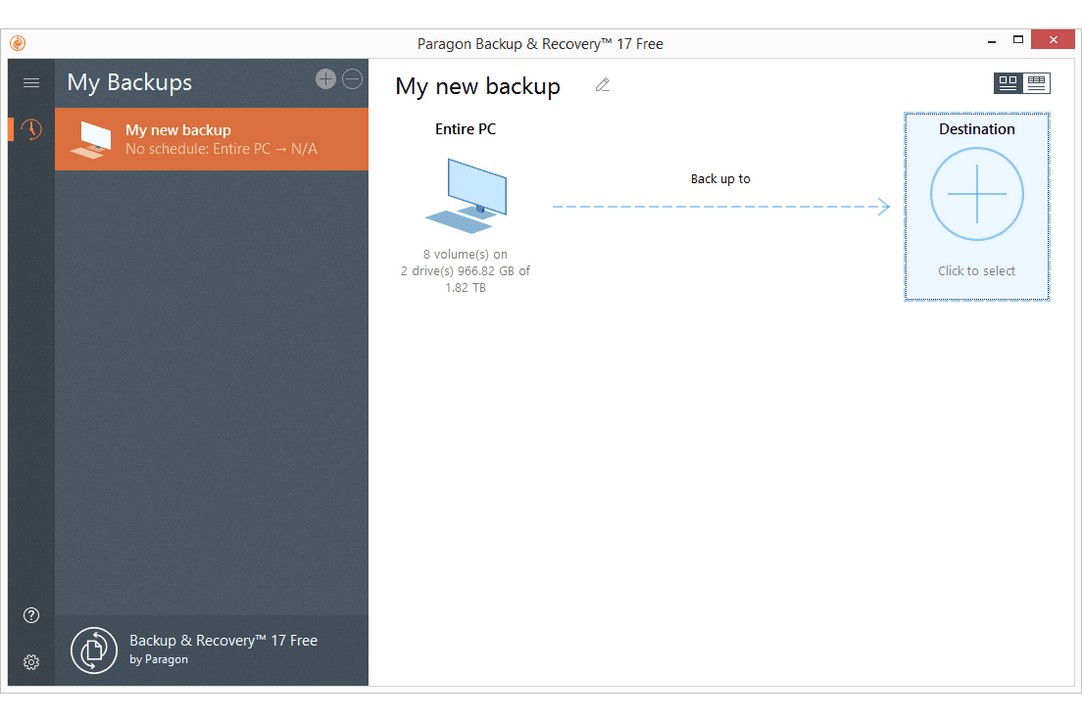
Paragon Backup & Recovery Free nos brindará la posibilidad de crear backups de discos completos o particiones para ser almacenados en un formato de imagen virtual.
En caso de requerir el uso de contraseñas para proteger nuestras copias de seguridad, deberemos almacenarlas en un archivo de imagen Paragon (PVHD). De lo contrario, el programa también cuenta con soporte para crear backups en un formato de imagen VMWare (VMDK) o imagen Microsoft Virtual PC (VHD). El software también cuenta con soporte para backups de tipo incremental.
Paragon Backup & Recovery Free nos ofrecerá opciones para comprimir backups y gestionar divisiones de archivos en piezas más pequeñas.
Restaurar datos será tan simple como seleccionar la imagen de backups y el disco de destino en donde restaurar los datos contenidos.
Descarga Paragon Backup & Recovery Free
Paragon Backup & Recovery Free cuenta con soporte para todas las versiones de Windows entre Windows 2000 y Windows 10.
Nota: mira ¿Cómo saber si tu versión de Windows de 32-bits o 64-bits? Si no te encuentras seguro acerca de qué archivo de instalación descargar.
XXCLONE
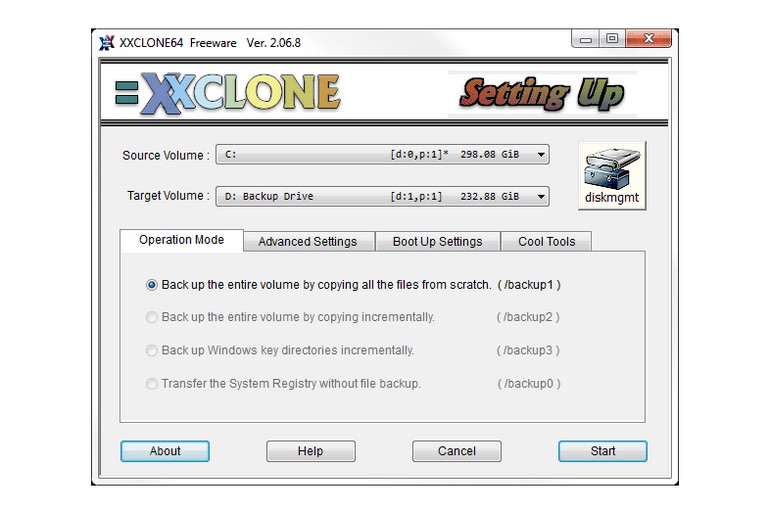
XXCLONE es un programa para la creación de copias de seguridad que simplemente se ocupará de copiar todo el contenido de un disco y enviarlo a un nuevo destino.
XXCLONE no cuenta con funciones de restauración, y todo lo contenido en el disco de destino será borrado antes que el programa comience a transferir los documentos deseados.
El usuario tendrá la posibilidad de ajustar la velocidad del backup, así como también convertir el dispositivo de destino en un dispositivo booteable.
PING
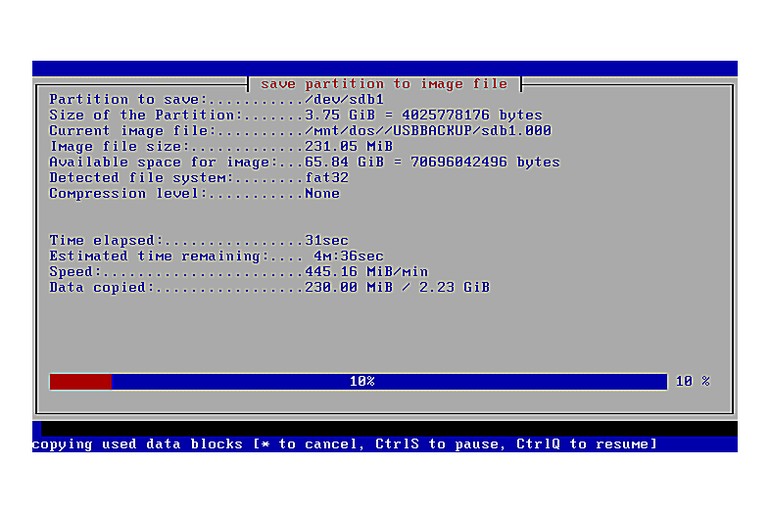
PING es un programa que deberá ser ejecutado a partir de dispositivos booteables. Tendremos la posibilidad de crear backups de una o más particiones para ser almacenadas en un archivo único.
Al momento de utilizar PING, no nos encontraremos con una interfaz gráfica tal y como en otros programas convencionales. Se trata simplemente de una pantalla de navegación basada en textos.
Nos encontraremos con la opción de crear copias de seguridad de particiones para ser enviadas a dispositivos locales o externos, al igual que servidores FTP o carpetas de red.
Al momento de seleccionar los dispositivos de fuente y destino correctos para un backup o restauración, podría resultar un tanto difícil distinguir entre los diferentes discos de nuestro ordenador. PING no exhibirá el nombre o tamaño del dispositivo, en lugar de ello, el programa exhibirá una serie de archivos almacenados en cada disco. Este será el único parámetro a tener en cuenta a la hora de determinar de qué disco se trata.
Al momento de restaurar un backup con PING, nos veremos obligados a conocer la ruta exacta de los archivos del backup. No tendremos la opción de “navegar” dentro de la lista de documentos como.
Areca Backup
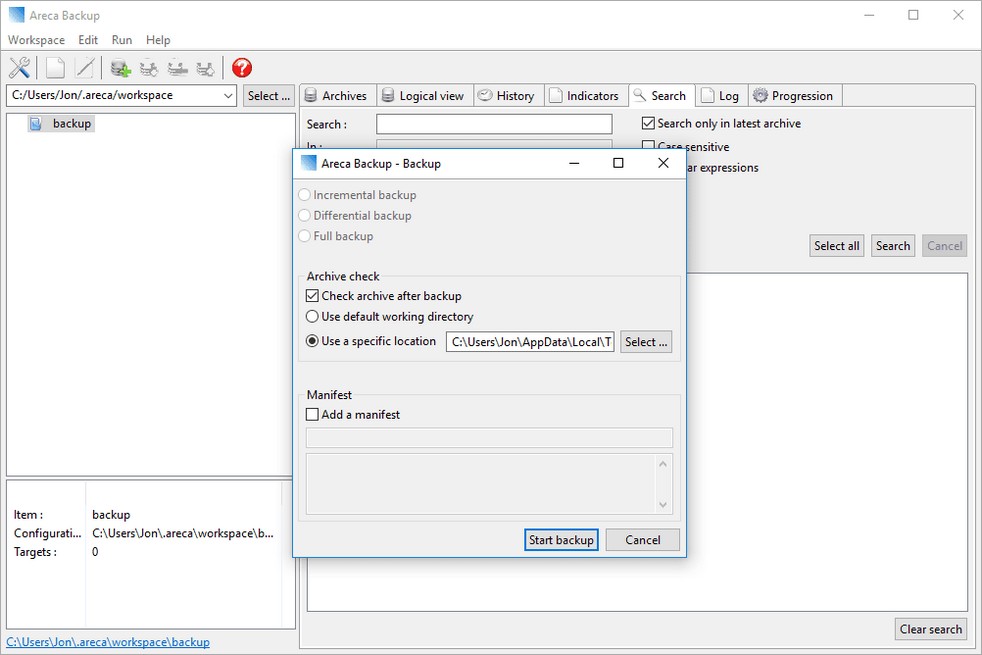
Areca Backup hace del hecho de añadir nuevos documentos a una copia de seguridad algo realmente simple. Esto es debido al soporte para arrastrar y soltar documentos. De esta manera, tendremos la oportunidad de salvaguardar backups en discos duros internos, sitios FTP, o carpetas de red.
Areca Backup nos ofrece opciones de encriptado, compresión, y/o división de backups en secciones más pequeñas. El programa nos invita a filtrar archivos de acuerdo a su tipo o extensión, ubicación de registro, nombre de directorio, tamaño, y/o fecha.
Areca Backup permite la restauración de uno o más archivos individuales y/o carpetas a una ubicación personalizada, aunque no nos encontraremos con la opción de restaurar documentos a la ubicación original.
Areca Backup se encuentra en uno de los últimos puestos de esta lista debido a que no se trata de un programa muy intuitivo en relación a otros softwares incluidos en este artículo. De todas formas, te invitamos a visitar el sitio web oficial de Areca Backup para obtener tutoriales y manuales.
CopyWipe
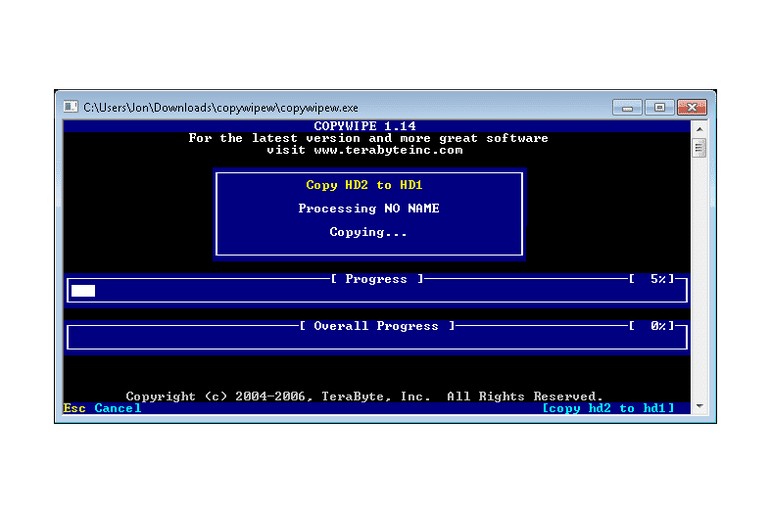
CopyWipe es un programa capaz de correr desde fuera de Windows o bien desde dentro del sistema operativo tal y como cualquier programa convencional. Más allá de ello, ambas opciones son versiones basadas completamente en una interfaz de textos.
CopyWipe cuenta con la capacidad de crear copias de seguridad de discos duros completos, contando con soporte para discos duros internos y externos, al igual que dispositivos como unidades flash.
CopyWipe no nos proveerá de detalles a la hora de identificar los dispositivos de nuestro ordenador, lo cual implica que deberemos hacer uso del Administrador de Dispositivos para dilucidar cuál es el Disco Duro 0, Disco Duro 1, etc.
G4U
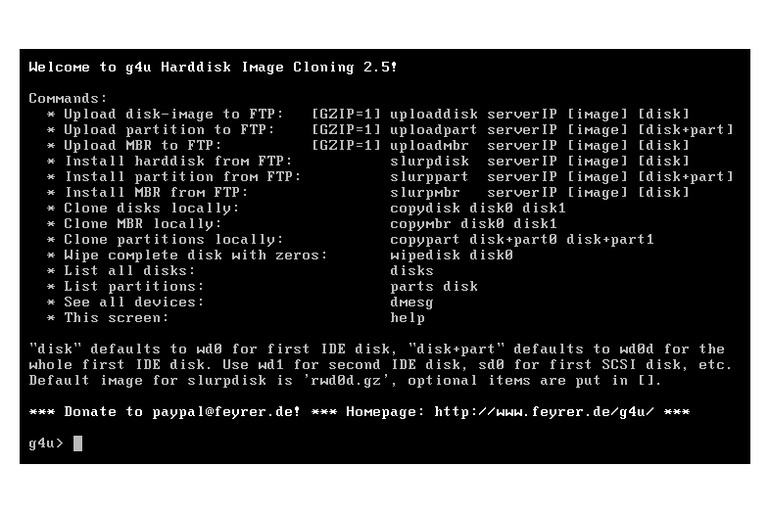
G4U es un programa que se ejecutará a partir de dispositivos USB o discos, tratándose de un programa que no cuenta con una interfaz del usuario. El software nos permitirá copiar discos duros completos o particiones para ser salvaguardados en archivos de imagen.
G4U cuenta con soporte para personalizar la compresión de nuestras copias de seguridad.


por añadir un fabricante español más faltaría Epsilon Backup (http://epsilon-backup.com), muy recomendable ya que su servicio es excelente.
Yo tengo usando años el programa GoodSyinc2Go, un programa exceelente, rapido y a mi paracer muy sencillo de utilizar, ¿porque no lo incluiste en esta reseña?